什么是重装系统
- 分类:教程 回答于: 2023年01月09日 12:10:02
工具/原料:
系统版本:win10旗舰版
品牌型号:戴尔 成就3910
软件版本:小白一键重装系统12.6.49.2290
什么是重装系统?
重装系统是指对计算机的操作系统进行重新的安装。当用户错误操作或遭受病毒、木马程序的破坏,系统中的重要文件就会受损导致错误,甚至崩溃无法启动,所以需要电脑重装一下。
重装电脑系统操作步骤:
1、在电脑上安装小白一键重装系统,打开软件之后选择windows10 32位,点击安装。
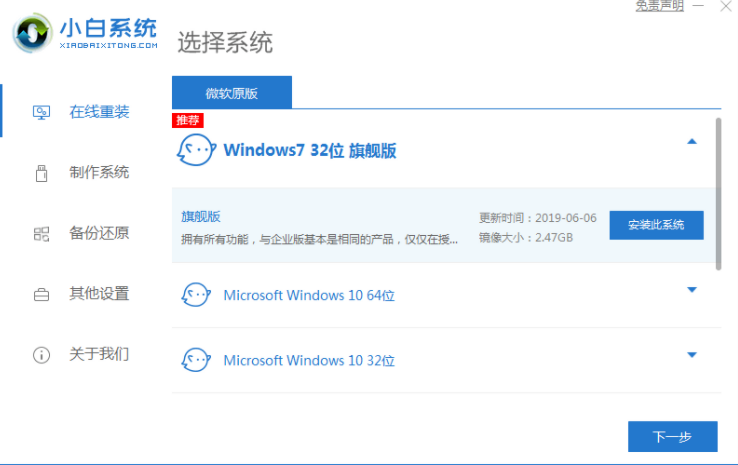
2、等待软件安装系统。环境部署完成后我们点击重启电脑。

3、进入选择系统界面选择第二个选项“XiaoBai PE-MSDN Online Install Mode”。
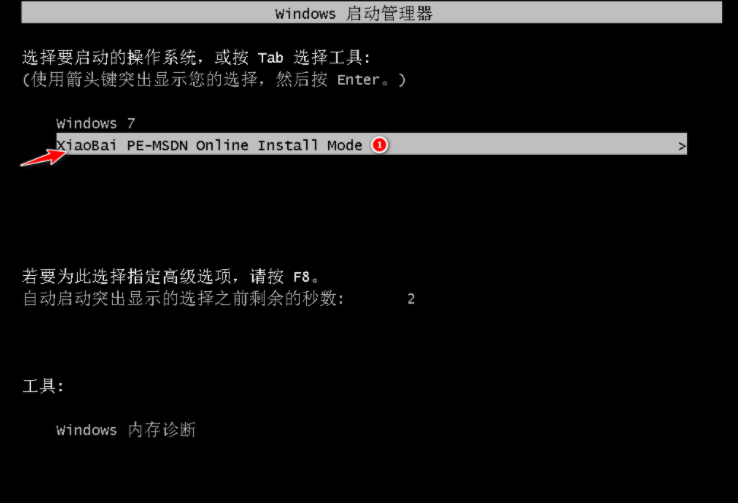
4、重启后继续安装系统,要耐心等待哦。
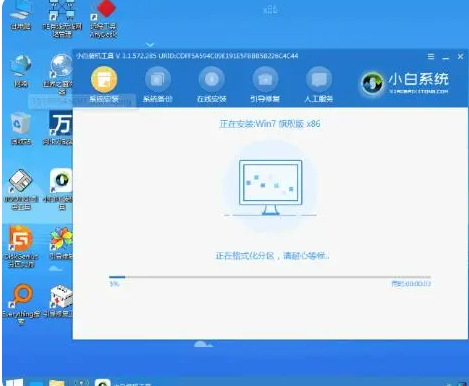
5、当引导修复工具弹窗弹出时默认修复C软件之后选择windows10 32位 旗舰版,点击安装盘。

6、安装完毕后点击立即重启,再次重启电脑。
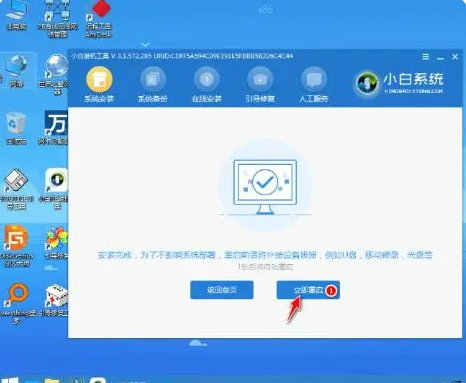
7、重启电脑后选择windows10系统进入。进入系统菜单win10的重装就完成啦。
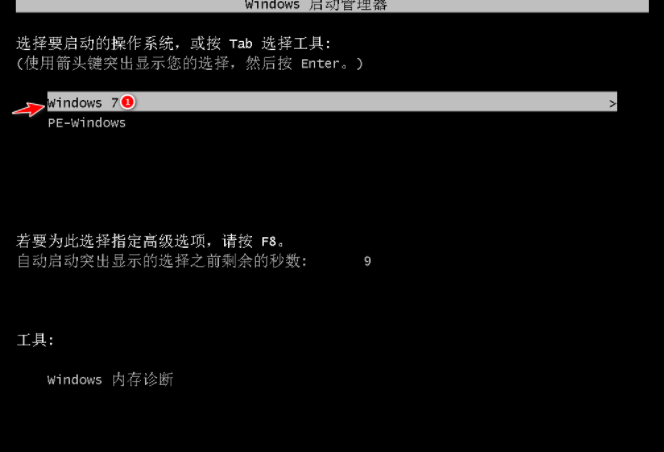
总结:以上就是小编今天给大家解答的什么是重装系统?已经自己怎么重装系统的具体操作,希望能够帮助到大家哦!
 有用
26
有用
26


 小白系统
小白系统


 1000
1000 1000
1000 1000
1000 1000
1000 1000
1000 1000
1000 1000
1000 1000
1000 1000
1000 1000
1000猜您喜欢
- 关于电脑是否中病毒2022/09/10
- 分享常见的内存卡数据恢复工具..2022/12/02
- win10关闭自动更新方法2016/08/17
- 怎么重装系统xp2020/07/14
- 小白三步装机最新重装系统教程..2022/08/20
- windows系统有哪些2022/10/10
相关推荐
- 黑苹果安装教程的详细介绍..2022/04/18
- email是什么意思,电子邮件是什么意思..2023/03/06
- W7 64 32位系统的区别2017/03/04
- 怎么设置电脑开机密码方法教程..2022/05/24
- 电脑开不了机怎么办重装系统解决方法..2021/11/10
- 电脑误删除文件恢复怎么操作..2023/04/22

















